Configurer les applications TCP/UDP
Pré-requis :
- La configuration de l’accès privé sécurisé est terminée.
- Les versions client répondent aux exigences suivantes :
- Windows - 24.6.1.17 et versions ultérieures
- macOS - 24.06.2 et versions ultérieures
Procédez comme suit pour configurer les applications TCP/UDP à partir de la console d’administration :
- Dans la console d’administration, cliquez sur Applications puis sur Ajouter une application.
-
Sélectionnez l’emplacement Dans mon réseau d’entreprise.
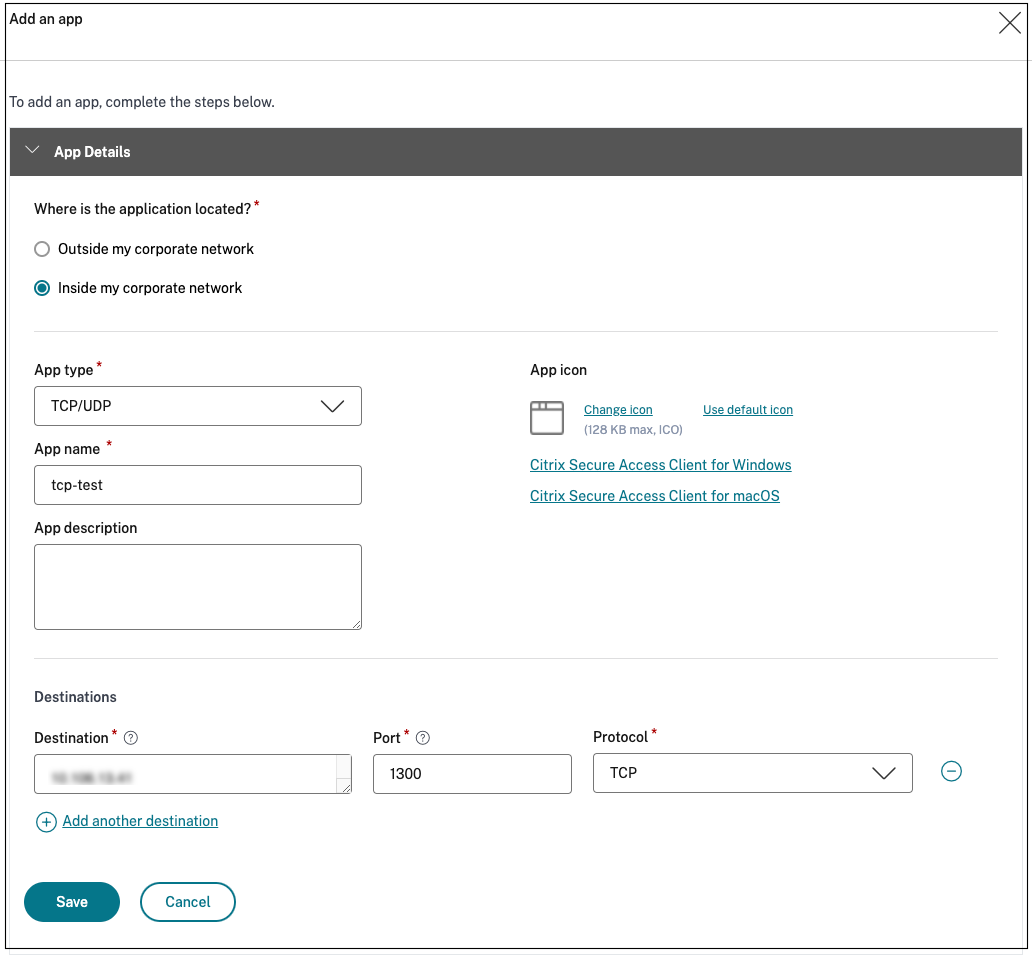
-
Entrez les informations suivantes :
- Type d’application – Sélectionnez TCP/UDP pour initier des connexions avec les serveurs back-end résidant dans le centre de données.
Remarque
L’option TCP/UDP apparaît grisée si l’indicateur de fonctionnalité SPAOP-3315-EnableZTNAApplications est désactivé. Vous devez mettre à jour manuellement la base de données pour activer cette fonctionnalité.
- **Nom de l'application**– Nom de l'application.
- **Description de l’application** – Description de l’application que vous ajoutez. Ce champ est facultatif.
- **Destinations** – Adresses IP ou FQDN des machines back-end résidant dans le centre de données. Une ou plusieurs destinations peuvent être spécifiées comme suit.
- **Adresse IP v4**
- **Plage d'adresses IP** – Exemple : 10.68.90.10-10.68.90.99
- **CIDR** – Exemple : 10.106.90.0/24
- **FQDN des machines ou Nom de domaine** – Domaine unique ou générique. Exemple : ex.destination.domain.com, *.domain.com > **Remarque** > > - Les utilisateurs finaux peuvent accéder aux applications à l’aide du nom de domaine complet même si l’administrateur a configuré les applications à l’aide de l’adresse IP. Cela est possible car le client Citrix Secure Access peut résoudre un nom de domaine complet en adresse IP réelle.
Le tableau suivant fournit des exemples de différentes destinations et comment accéder aux applications avec ces destinations :
| Entrée de destination | Comment accéder à l'application |
| ----------------------- | ---------------------------------------------------------------------------------------------------------------------------------------------------------------------------------------------------------------------------------------------------------------------------------------------------------------------------------------- |
| 10.10.10.1-10.10.10.100 | L’utilisateur final est censé accéder à l’application uniquement via des adresses IP comprises dans cette plage. |
| 10.10.10.0/24 | L'utilisateur final est censé accéder à l'application uniquement via les adresses IP configurées dans le CIDR IP. |
| 10.10.10.101 | L'utilisateur final ne doit accéder à l'application qu'à partir du 10.10.10.101 |
| `*.info.citrix.com` | L'utilisateur final est censé accéder aux sous-domaines de `info.citrix.com` et également `info.citrix.com` \(le domaine parent). Par exemple, `info.citrix.com, sub1.info.citrix.com, level1.sub1.info.citrix.com` \*\*Remarque :\*\* Le caractère générique doit toujours être le caractère de début du domaine et un seul \*. est autorisé. |
| info.citrix.com | L'utilisateur final est censé accéder uniquement à `info.citrix.com` et aucun sous-domaine. Par exemple, `sub1.info.citrix.com` n'est pas accessible. |
L'adresse IP de destination doit être unique parmi les emplacements de ressources. Si une configuration conflictuelle existe, un symbole d'avertissement s'affiche en regard de l'adresse IP spécifique dans le tableau du domaine d'application (**Paramètres > Domaine d'application**).

- **Port** – The destination port on which the app is running. Admins can configure multiple ports or port ranges per destination.
The following table provides examples of ports that can be configured for a destination.
|Port input|Description|
|---|---|
|\*|By default, the port field is set to `“*”` \(any port). The port numbers from 1 to 65535 are supported for the destination.|
|1300–2400|The port numbers from 1300 to 2400 are supported for the destination.|
|38389|Only the port number 38389 is supported for the destination.|
|22,345,5678|The ports 22, 345, 5678 are supported for the destination.|
|1300–2400, 42000-43000,22,443|The port number range from 1300 to 2400, 42000–43000, and ports 22 and 443 are supported for the destination.|
>**Remarque :**
>
>Le port générique (*) ne peut pas coexister avec des numéros ou des plages de ports.
- **Protocol** – TCP/UDP
- Cliquez sur Ajouter pour ajouter des destinations ou des serveurs supplémentaires en conséquence.
-
Cliquez sur Enregistrer. L’application est ajoutée à la page Configuration de l’application . Vous pouvez modifier ou supprimer une application depuis la page Applications après avoir configuré l’application. Pour ce faire, cliquez sur le bouton points de suspension en ligne avec l’application et sélectionnez les actions en conséquence.
- Modifier l’application
- Supprimer
Configurer les politiques d’accès pour les applications TCP/UDP
Pour permettre l’accès aux applications aux utilisateurs, les administrateurs doivent créer des politiques d’accès. Pour plus de détails, voir Configurer les politiques d’accès.